如何取消保护 MS Word 文档以便打开和编辑
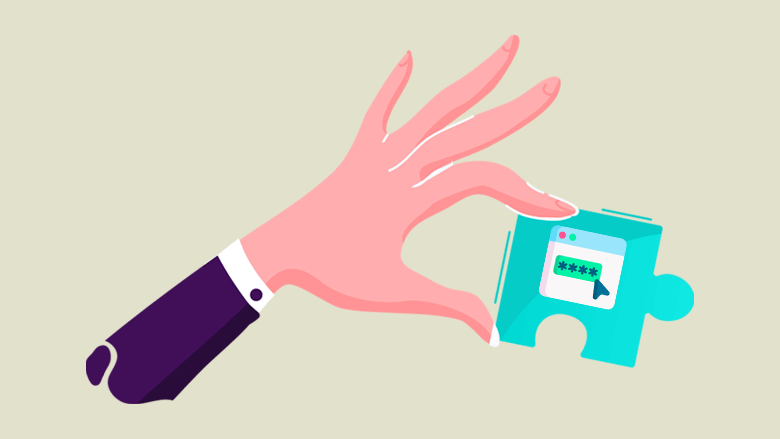
本教程将教您如何取消丢失或忘记密码的 Word 文档的保护。
我们大多数人在学习和工作中使用 Microsoft Word。这款文字处理器非常方便,尤其是当您与团队或小组合作进行项目时。Word 文档可供多人共享和编辑。不过,您可以对 Word 文档设置限制,规定谁可以编辑您的文件,谁不能编辑。您甚至可以通过设置密码来完全锁定或保护文档,使内容保持私密。
现在,虽然听起来很安全,但有时这些保护措施也会导致问题,比如您或您的同事忘记了 Word 文档的密码。假设您需要访问受保护的 Word 文档以进行打开和编辑,但如果没有密码,事情就会变得很麻烦。
如果您遇到此问题,请了解如何在没有密码的情况下取消保护 Word 文档。
取消受限制的 Word 文档保护(无需密码)的一个简单而有效的方法是使用 Word 密码器 。Passper for Word 是一款密码解锁工具,旨在帮助打开和编辑受限制和锁定的 Word 文档。此密码解锁工具可让您解除限制和保护,而不会损坏文档上的数据。
Passper for Word 可以恢复忘记的 Word 文档密码,还可以删除、注释、编辑内容、复制和格式化受限制的 Word 文档。它有两个特定功能;一个用于解锁私人文档,另一个用于编辑受限制文档。
通过使用方便的工具并按照我提供的简单步骤,您将能够立即打开和编辑 Word 文档。
如何在不知道密码的情况下取消 Word 文档的编辑保护
这些步骤是
对于限制编辑的 Word 文档
,
不适用于打开锁定的 Word 文档
。
免费下载
使用 Passper for Word。此密码删除工具将帮助您快速解除受限制的 Word 文档的保护。
步骤 1: 安装并打开 Word 密码器 软件。然后,您需要在“恢复密码”或“删除限制”选项之间进行选择。由于您只想编辑受限制的 Word 文档,请单击“删除限制”。
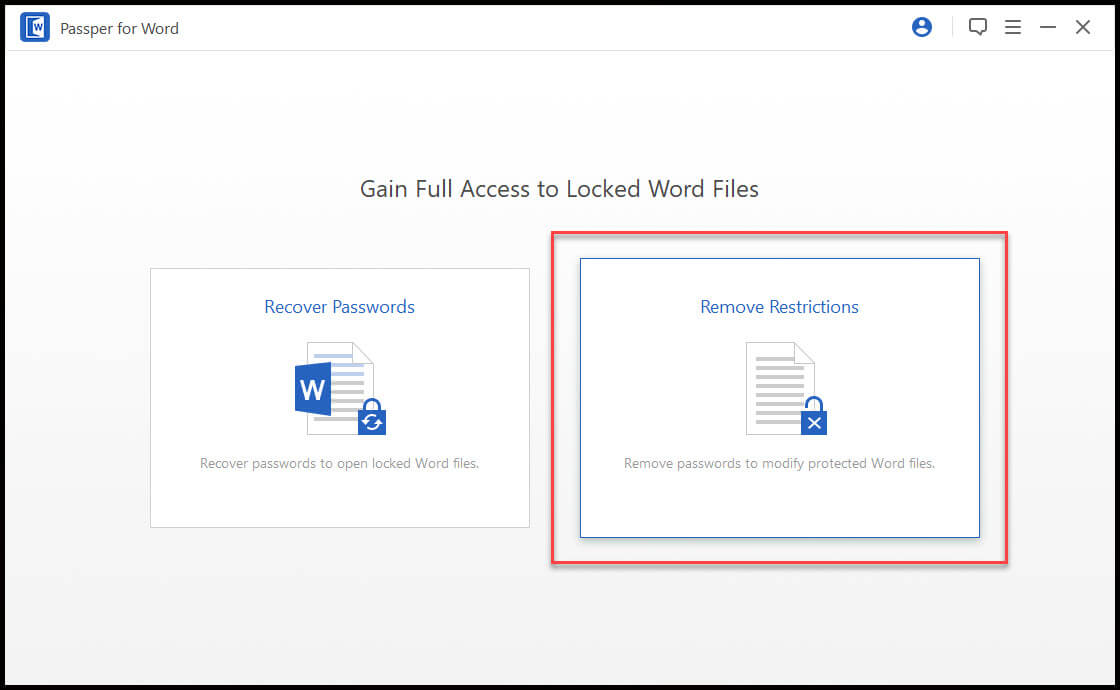
第 2 步: 选择所需选项后,下一步是上传受限 Word 文档。要将受限 Word 文档上传到软件,请单击“选择文件”选项。
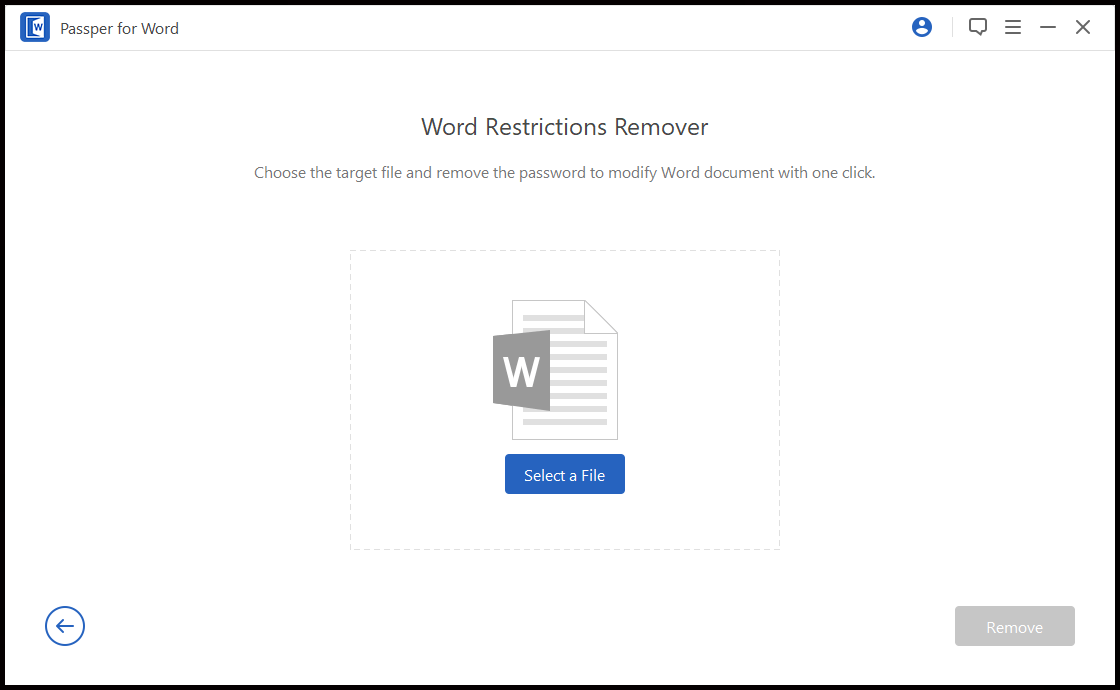
步骤3: 上传 Word 文档后,点击“删除”。这将指示软件开始删除限制过程。
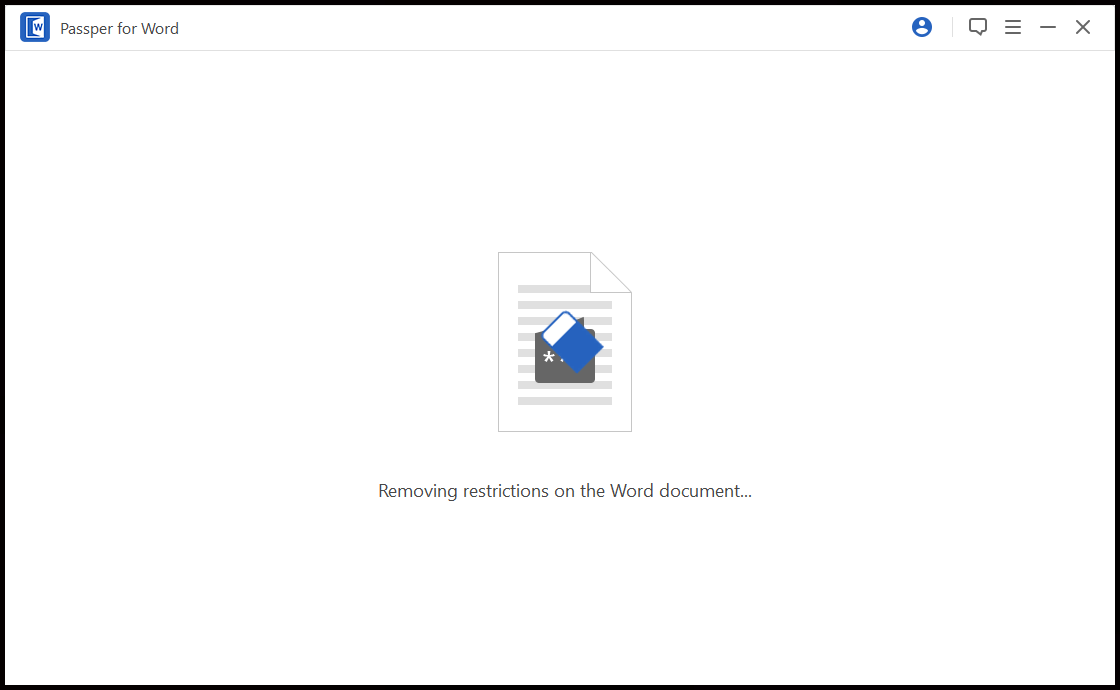
步骤4: 现在,只需几秒钟,Word 文档即可编辑。单击桌面上的 Passper for Word 文件夹以检查不受限制的 Word 文档。这将带您进入不受保护的 Word 文档文件路径 C:\Users\用户名\Desktop\Passper for Word 。
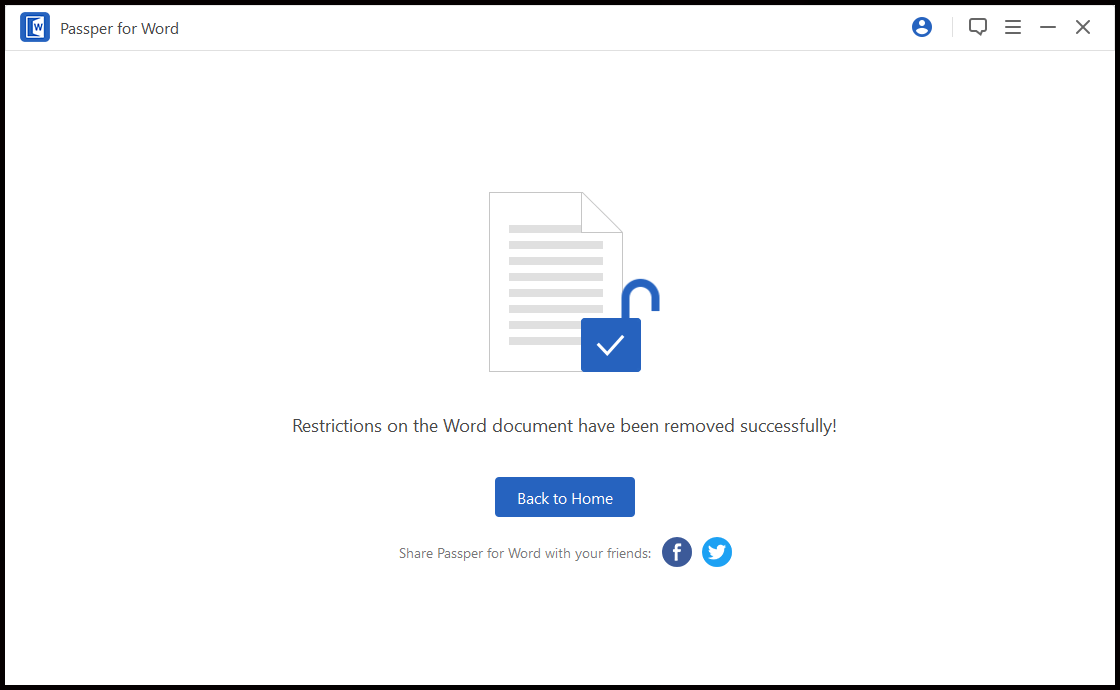
如何取消保护密码锁定的 Word 文档
使用 Word 密码器 打开锁定的 Word 文档。
步骤 1: 启动软件。这次你需要选择“恢复密码”选项。

第 2 步: 点击“选择文件”将锁定的文档上传到软件中。

步骤3: 然后,选中选择文件选项后,选择恢复密码时使用的 4 种攻击模式之一。每种模式都很有用,具体取决于 Word 文档中加密密码的复杂性。
这4种攻击模式包括:
- 组合攻击 – 此模式根据您提供的内容和密码长度组合字母、数字和符号。
- 字典攻击 – 此模式将密码列表串起来或使用软件的内置词典。
- 面具攻击 – 此模式根据提供的信息搜索正确的密码。
- 暴力攻击 – 此模式使用暴力破解方法来恢复忘记的密码。暴力破解模式会将所有字符组合起来,直到解锁文档。但是,密码的长度可能会增加恢复时间。
步骤4: 选择攻击模式后,单击“恢复”,Passper for Word 将开始恢复密码。

等待几分钟,密码就会出现在屏幕上。如果恢复不成功,您可以返回并尝试另一种攻击模式选项。
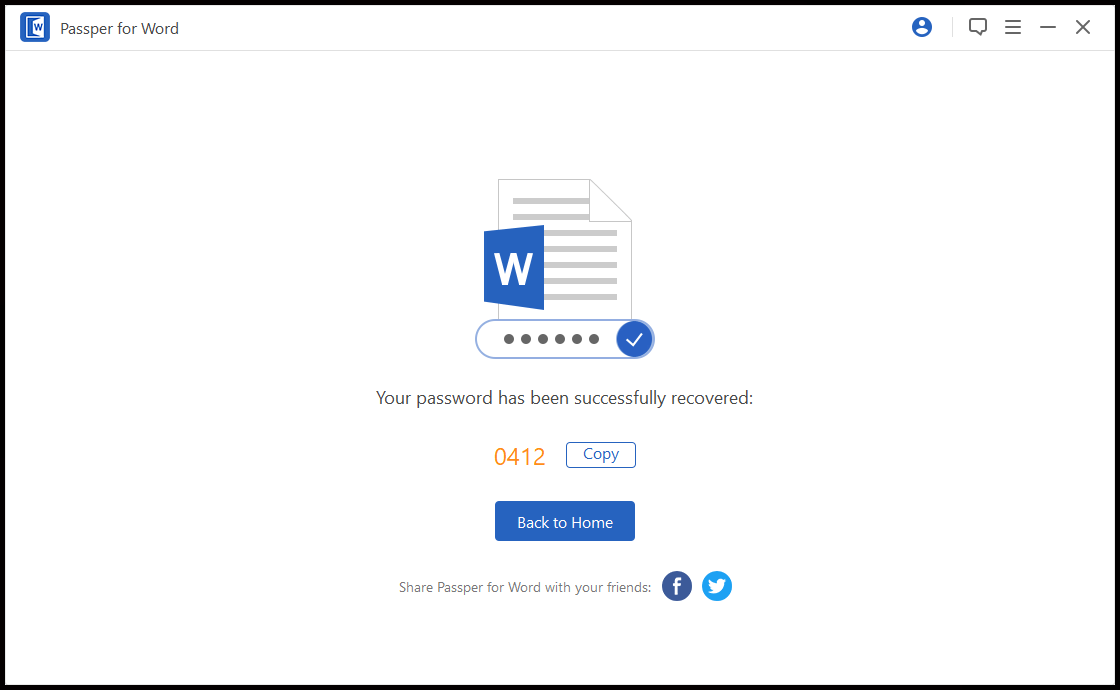
温馨提示:每当您在 Word 文档上加密密码时,请确保不要组合复杂的密码或将其设置得太长。否则,您可能需要等待数天甚至永远才能恢复密码。
如何停止Word文档密码保护
现在您有了密码,打开文件就不会有任何问题了。但是如果您想删除密码,又不想遇到同样的麻烦,那么以下步骤可以帮助您。
步骤 1: 打开 Microsoft Word 文档,然后单击“文件”并转到“信息”并选择“保护文档”。
第 2 步: 在“保护文档”菜单下,选择“使用密码加密”,这样您就可以删除密码。

步骤3. 删除加密密码,然后单击“确定”。这将从 Word 文档中删除加密密码,使其成为不受保护的文件。
我希望我的教程能帮助您解决打开和编辑锁定的 Word 文档的麻烦。但是,如果您将来在打开受保护或受限制的文档时遇到麻烦,尤其是当您忘记密码时,您知道您的首选工具, Word 密码器 。



